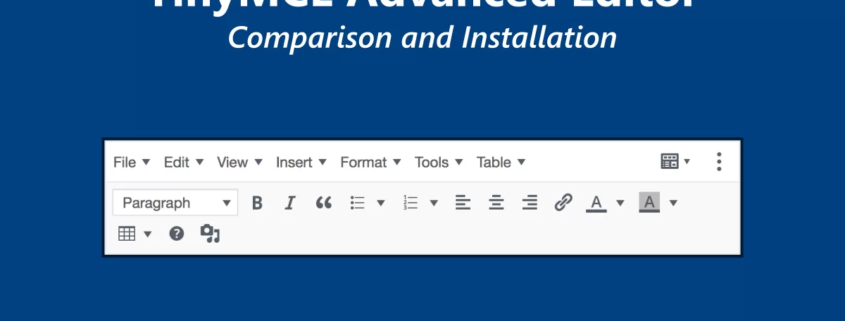Des solutions pour réparer l’éditeur de page
Votre éditeur de page, d’article ou autre format de publication est hors-service, vous ne pouvez plus basculer du mode visuel au mode texte et les menus n’affichent plus leur déroulé.
C’est généralement attribué à une incompatibilité entre les divers javascripts et autres scripts jquery et xajax qui se jouent en arrière plan de la page de l’éditeur.
Il s’agit donc de réparer, ou mieux encore, de repérer préalablement ce qui cause cette incompatibilité.
Repérer la cause de la faille
Le plus simple : votre thème graphique est en cause.
– Faites des sauvegardes de votre site, comme de vos options de thème graphique;
– Allez dans le menu « Apparence » et activez le thème par défaut de WordPress, du type « Twenty-Sixteen » ou autre;
– Vérifiez maintenant votre éditeur de page et s’il est toujours HS passez à l’étape suivante.
Plus ardu : l’une de vos extensions est en cause.
– Désactivez vos extensions une à une (après bien sûr avoir bien vérifié vos sauvegardes pour chacune !) et à chaque fois vérifiez l’état de votre éditeur.
Un moyen plus sûr consiste à installer au préalable l’extension de dépannage Health Check & Troubleshouting, laquelle vous permettra de désactiver vos extensions en virtuel, sans que cela joue sur votre vitrine.
Une fois repérée la cause vous ne serez, peut-être/sans doute, pas plus avancé(e), car s’il s’agit d’un bug de votre thème, vous ne pouvez pas non plus le changer juste comme ça, voire de même pour une extension qui vous est essentielle.
Dès lors, vous pouvez toujours signaler le bug au support de votre thème pour que la faille soit réparée lors de leur prochaine mise à jour.
Sinon, passez aux solutions suivantes alternatives.
Réparer la faille
Il y a de nombreuses actions possibles pour cela. Parmi celles-ci, comme indiquées ici :
Solutions simples
– Videz votre cache navigateur.
– Décochez la case « Désactiver l’éditeur visuel pour écrire » dans le menu « utilisateurs/votre profil ».
– Si vous avez une extension qui optimise la rapidité de votre site du type WP Super Cache, désactivez la minification javascript et/ou purgez le cache de votre site.
– Installez l’extension TinyMCE Advanced.
– Installez MetaBox.
Solutions avancées
– Copiez-collez la ligne « define (‘CONCATENATE_SCRIPTS’ false); » dans votre fichier « wp-config.php » (à voir par FTP en racine de site), juste avant la ligne « /* C’est tout, ne touchez pas à ce qui suit ! Bon blogging ! */ ».
– Remplacez votre dossier « tinymce » dans le dossier « wp-includes/js/ ».
– Réinstallez le noyau de WordPress, soit en écrasant, soit en supprimant, puis en téléchargeant tous les dossiers/fichiers, sauf le dossier « wp-content » et les fichiers personnalisés tels que « wp-config.php » et « .htaccess ». Vous pouvez également réinstaller WordPress directement depuis votre tableau de bord en menu « tableau de bord/mises à jour ».